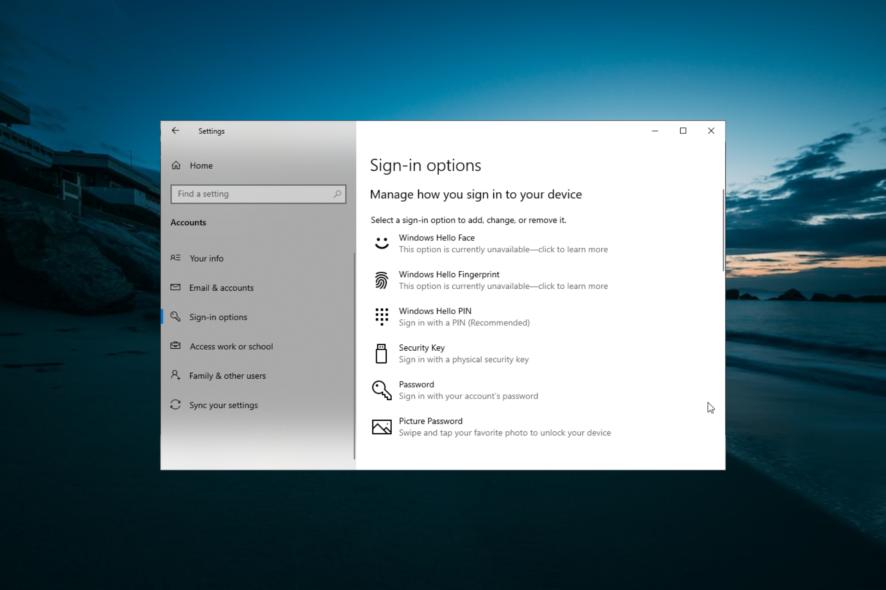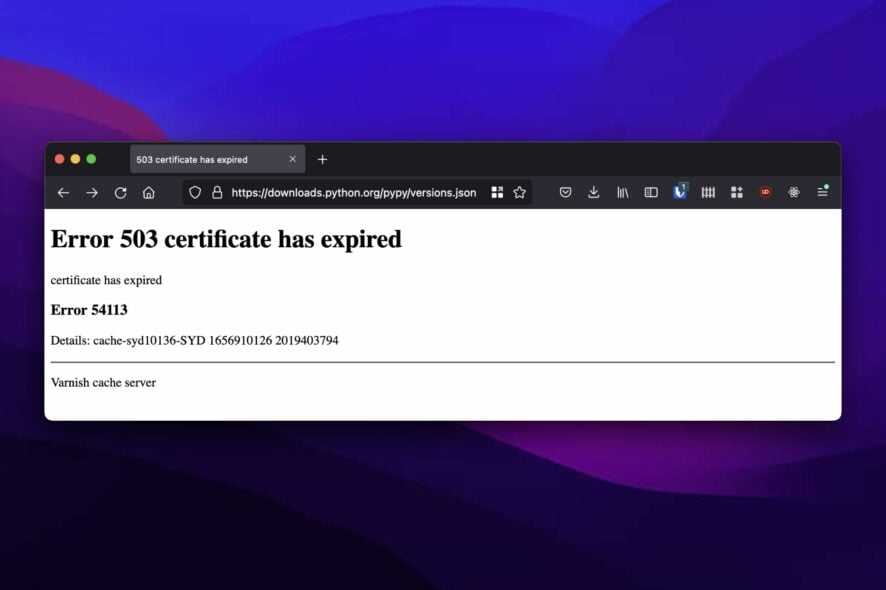CORRIGIR: World of Warcraft não inicia no Windows 10/11

6 soluções para corrigir problemas ao iniciar o WoW
- Use uma conta local
- Feche programas em segundo plano
- Exclua o cache e os arquivos do Battle.net
- Delete seus complementos
- Desinstale as atualizações recentes do Windows 10
- Desative o Game DVR
World of Warcraft é um massivo jogo de RPG multiplayer online da Blizzard. Se você não está familiarizado com esses tipos de jogos, eles geralmente requerem uma taxa mensal e muito tempo para completar.
Alguns diriam que esses jogos não têm fim, então você pode jogá-los quase para sempre. Desde que World of Warcraft foi lançado em 2004 e teve várias expansões, milhões de pessoas passaram centenas ou até milhares de horas jogando seu jogo favorito.
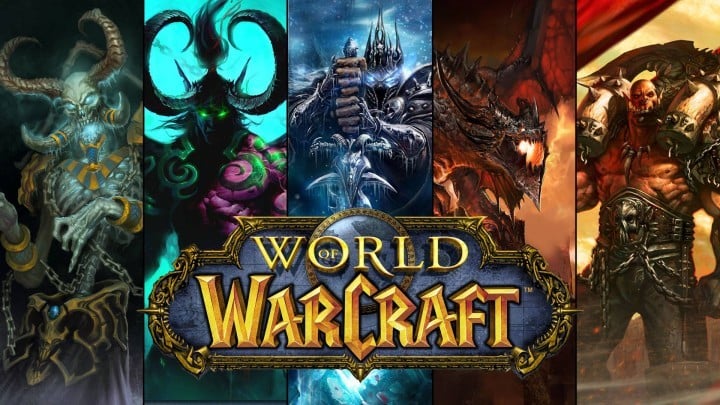
Com o lançamento do Windows 10, alguns jogadores de World of Warcraft estão reclamando que não conseguem iniciar o World of Warcraft no Windows 10.
Imagine gastar centenas de dólares e horas em um videogame que você não pode mais iniciar e quão frustrante isso pode ser.
No entanto, existem algumas soluções que podem ajudar você a voltar para seu jogo favorito. Este é um problema estranho e frustrante, causado pela sua conta do Windows Live.
O que fazer se o World of Warcraft não abrir
Solução 1: Use uma conta local
Para resolver isso, você precisa fazer login no seu computador usando sua conta local. Fazer login no Windows 10 com sua conta do Windows Live é bastante útil, pois você pode manter suas configurações e tela inicial sincronizadas em todos os dispositivos Windows 10.
Além disso, você pode acessar seus arquivos do OneDrive em qualquer lugar e com facilidade, assim como no seu computador pessoal, mas parece que o login com sua conta do Windows Live está impedindo você de jogar World of Warcraft. Não se preocupe, pois há uma solução simples. Tudo que você precisa fazer é mudar para sua conta local:
- Primeiro, abra Configurações e clique no ícone Contas
-
Em Sua conta, você precisa clicar no link Entrar com uma conta local em vez disso
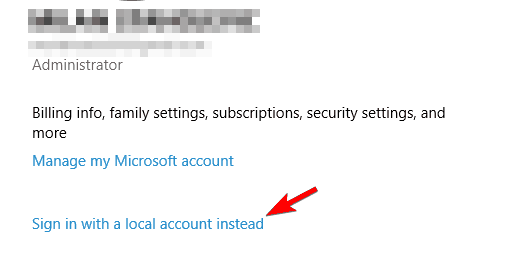
- A tela de mudança para conta local aparecerá e perguntará para você inserir a senha da sua conta Microsoft
- Agora você só precisa digitar seu nome de usuário para uma conta local, senha e dica de senha
- Pressione Avançar e você verá uma janela dizendo que você criou uma conta local com sucesso.
- Pressione o botão Sair e finalizar
- Agora você pode fazer login no Windows 10 com a conta local em vez da conta do Windows Live.
- RELACIONADO: Como corrigir alta latência e desconexões frequentes em World of Warcraft
Solução 2: Feche programas em segundo plano
Se você não consegue iniciar um aplicativo ou programa específico no seu computador Windows 10, muitas vezes, outro programa está realmente impedindo você de lançá-lo. O método mais rápido para resolver esse problema é iniciar o computador com uma inicialização limpa. Dessa forma, sua máquina começará com o conjunto mínimo de drivers e programas que precisa.
- Vá para Iniciar > digite msconfig > pressione Enter
-
Vá para Configuração do Sistema > Serviços > Ocultar todos os serviços da Microsoft > clique em Desativar tudo
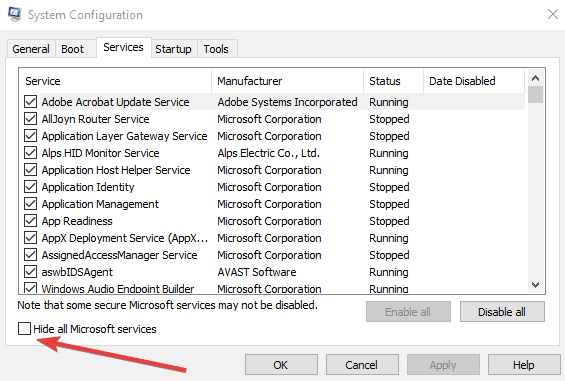
- Vá para a aba Inicialização > Abra o Gerenciador de Tarefas
-
Selecione cada item de inicialização > clique em Desativar
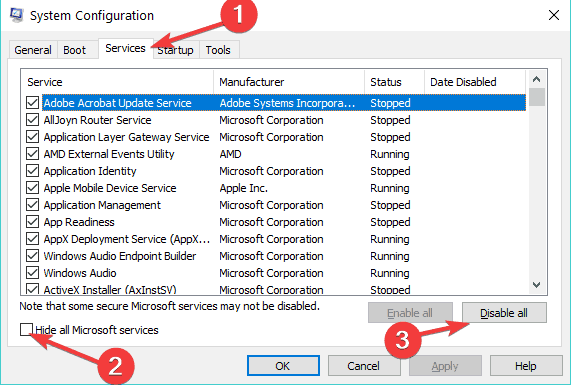
- Feche o Gerenciador de Tarefas > reinicie seu computador > inicie o WoW.
Solução 3: Exclua o cache e os arquivos do Battle.net
Os agentes de suporte da Blizzard também sugerem limpar seu cache do Battle.net, assim como os arquivos do Battle.net. Aqui estão os passos a seguir:
- Feche seu aplicativo da Blizzard e os processos > Abra o Gerenciador de Tarefas
- Clique na aba Processos > selecione todos os processos de Agente, Blizzard e jogos > Finalizar Tarefa
- Vá para o diretório do Battle.net (você deve encontrá-lo na unidade onde instalou o jogo)
- Exclua a pasta Battle.net.
- Inicie o aplicativo Blizzard Battle.net > instale as atualizações mais recentes do jogo.
— RELACIONADO: Corrigir: erro BLZBNTAGT00000BB8 do World of Warcraft
Solução 4: Delete seus complementos
Se você estiver usando complementos, tente limpar sua interface. Remova absolutamente todos os complementos que você tem, incluindo seu gerenciador de complementos se você tiver um.
Solução 5: Desinstale atualizações recentes do Windows 10
Se você está familiarizado com este site, percebeu que uma das primeiras soluções que recomendamos para corrigir problemas no seu computador é instalar as atualizações mais recentes do sistema operacional. Bem, às vezes, as atualizações mais recentes podem quebrar seus jogos.
Alguns jogadores de WoW confirmaram que desinstalar as atualizações cumulativas mais recentes do Windows e reverter seus drivers corrigiu o problema. Claro, esta solução se aplica se seus problemas ao iniciar o WoW começaram após a atualização do seu sistema operacional.
Solução 6: Desative o Game DVR
Como a Blizzard observa, desativar o aplicativo Game DVR pode ajudar caso você não consiga iniciar o WoW, especialmente após atualizar o Windows 10. Tenha em mente que novas atualizações do Windows 10 ativam automaticamente esse recurso, mesmo se você o desabilitou anteriormente.
Essas soluções ajudaram alguns usuários, mas se você ainda não consegue iniciar o World of Warcraft no Windows 10, talvez queira entrar em contato com a Microsoft e a Blizzard. Presumimos que seja apenas um problema de otimização que será corrigido com a próxima atualização do Windows 10 ou do patch do World of Warcraft.
Se você tiver outros problemas relacionados ao Windows 10, você pode verificar a solução na nossa seção de Correções do Windows 10.